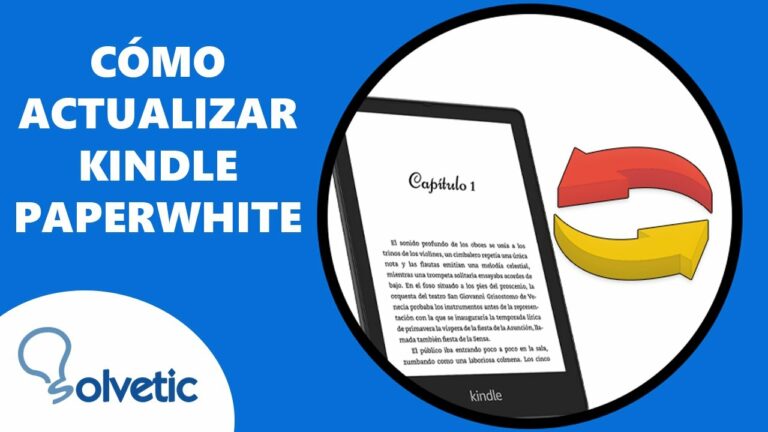
Manual de actualización de Kindle
¿Por qué la opción “Actualiza tu Kindle” está en gris en mi Paperwhite (10ª generación) versión 5.13.7? Está completamente cargado y en Wi-Fi, y la versión 5.14.1 debería estar disponible. He intentado reiniciar el dispositivo, pero ha sido en vano. ¿Alguien puede ayudar?
Kindle puede actualizarse sin problemas cuando está conectado a WIFI. Sin embargo, se produce una gran confusión cuando necesitas actualizar tu Kindle pero te encuentras con que la opción “Actualiza tu Kindle” en Ajustes está en gris. Nos complace informarte de que aquí tienes la solución real a este problema.
La forma más sencilla es dejar que tu Kindle se actualice automáticamente. Sólo necesitas conectar tu dispositivo a WIFI y también el cargador. El único problema de la actualización automática es que a veces el software puede tardar unas semanas en actualizarse tras el lanzamiento de una nueva versión. Si necesitas actualizar tu Kindle urgentemente, prueba el siguiente método.
Kindle puede actualizar el firmware automáticamente cuando está conectado a Wi-Fi, pero las actualizaciones automáticas a veces pueden tardar mucho tiempo en completarse, por lo que mucha gente descarga la actualización desde y la transfiere manualmente al dispositivo a través de USB. A continuación, la opción “Actualiza tu Kindle” estará disponible y podrás activar la actualización.
¿Cómo sé si mi Kindle está obsoleto?
En Inicio, selecciona Menú y, a continuación, Configuración. Verá la versión actual del software en la parte inferior de la pantalla. En Inicio, pulse el botón Menú y seleccione Configuración. Verás la versión de software actual en la parte inferior de la pantalla.
¿Por qué no se actualiza mi Kindle?
Accede a Menú >> Ajustes y, a continuación, pulsa “Actualizar tu Kindle”. Pulsa OK y espera. Si la opción “Actualiza tu Kindle” sigue en gris, significa que el Kindle no ha podido localizar el archivo . bin.
Actualizar kindle paperwhite
Algunas personas han estado preguntando por qué su nuevo Kindle Paperwhite carece de algunas de las características que se muestran en la revisión de vídeo, como la opción de desactivar la pantalla táctil, y es porque el software no está actualizado.
El único problema de las actualizaciones automáticas es que a veces el software tarda varias semanas en actualizarse tras el lanzamiento de una nueva versión, por lo que tienes que dejar la conexión Wi-Fi activada todo el tiempo, y si te gusta tener activado el modo avión para ahorrar energía, probablemente no recibas la actualización.
Y ya está. Muy fácil. Si la opción de actualizar está en gris, entonces usted tiene el archivo incorrecto o algo salió mal durante la transferencia. Inténtalo de nuevo y asegúrate de que tienes el archivo adecuado para tu modelo de Kindle (sólo instalará actualizaciones para tu modelo específico).
Archivo bin de actualización de Kindle
Es bueno comprobar que tus libros Kindle están totalmente actualizados, lo que te permitirá disfrutar de la mejor versión del libro que estás leyendo. Una actualización de Kindle puede incluir correcciones de errores tipográficos o de formato, o quizás nuevos apéndices o contenido adicional.
Entonces, ¿cómo puede comprobar si su libro está totalmente actualizado? ¿Cómo actualizas tu libro Kindle? Vamos a responder a ambas preguntas y a explicarle cómo puede mantener sus libros actualizados automáticamente en el futuro.
Así que, antes de que decidas actualizar tu libro electrónico, asegúrate de que tu Kindle está conectado a Internet y de que Whispersync para libros está activado a través de Ajustes > Opciones del dispositivo > Opciones avanzadas. Por suerte, Amazon también te recordará que lo hagas antes de actualizar.
Aquí, también recibirás un mensaje recordándote que actives Whispersync para libros en tu Kindle antes de hacer esto; puede ser más que molesto ver cómo se restablecen en cualquier momento los elementos destacados, las notas y el progreso de lectura que hayas realizado en tu libro Kindle.
Actualización del Kindle 2022 problemas
A través de LifeSavvy Media DE LIFESAVVYGrelife 24in Oscillating Space Heater Review: Confort y funcionalidad combinadosVCK Purificador de aire de doble filtro: Asequible y práctico para el hogar o la oficina FROM REVIEW GEEKInMotion Climber Electric Scooter Review: El almacenamiento personal en la nube Amber X de LatticeWork: Copias de seguridad más fáciles
Tu Kindle debería descargarse y actualizarse automáticamente cuando está cargando y conectado a Wi-Fi. Sin embargo, si te gusta dejar tu Kindle en modo avión, no lo has conectado a Internet en un tiempo, o simplemente no lo has cargado recientemente, es posible que tu Kindle no esté ejecutando el software más reciente.
Una vez que sepas qué software tiene tu Kindle, es hora de compararlo con la lista oficial de versiones. Visita la página de actualizaciones de software para Kindle de Amazon. Busca la versión de tu Kindle y compara el número con la última versión publicada.